Akaun Minecraft Pertama: menyelam terdesak ke kedalaman
Walaupun selepas bertahun -tahun pemain yang menawan, Minecraft terus memerintah di kalangan permainan kotak pasir, menawarkan perjalanan yang tidak berkesudahan, generasi dunia yang dinamik, dan keupayaan multiplayer yang mantap, semuanya memupuk kreativiti yang tiada tandingannya. Mari kita menyelam langkah -langkah penting untuk memulakan pengembaraan Minecraft anda.
Jadual Kandungan
- Membuat akaun Minecraft
- Cara Memulakan Perjalanan Anda
- PC (Windows, MacOS, Linux)
- Xbox dan PlayStation
- Peranti mudah alih (iOS, Android)
- Cara keluar dari minecraft
Membuat akaun Minecraft
Untuk menyelam ke Minecraft, anda terlebih dahulu perlu membuat akaun Microsoft, yang akan anda gunakan untuk log masuk ke dalam permainan. Navigasi ke laman web Minecraft rasmi, dan cari butang "Log masuk" di sudut kanan atas. Klik untuk mengakses tetingkap Kebenaran, di mana anda akan mendapati pilihan untuk membuat akaun baru.
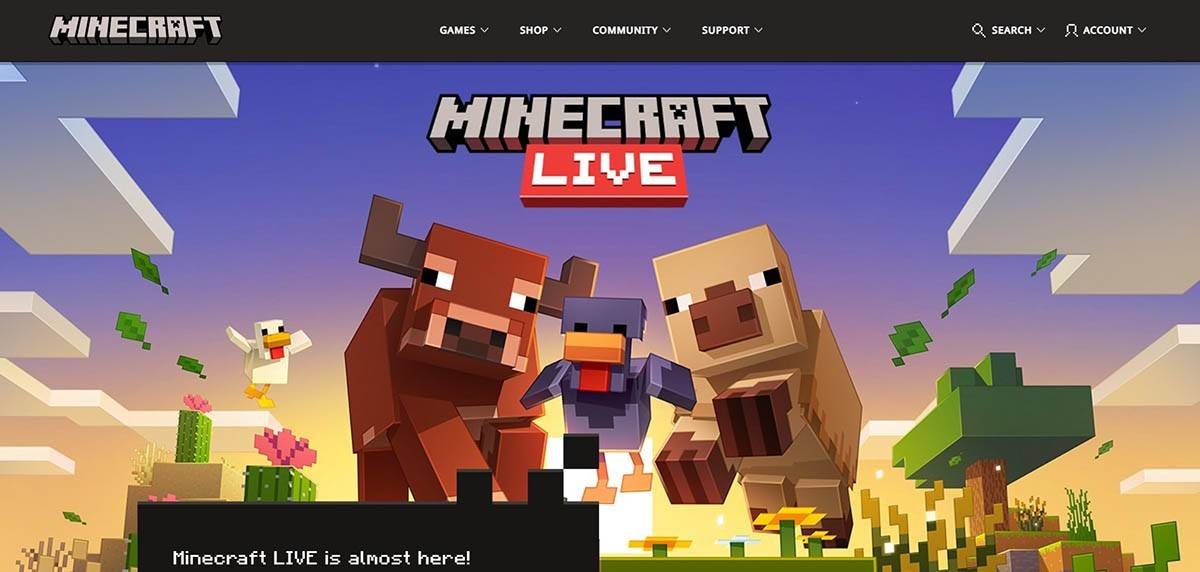 Imej: minecraft.net
Imej: minecraft.net
Masukkan alamat e -mel anda dan pilih kata laluan yang kuat untuk akaun Minecraft anda. Pilih nama pengguna yang unik; Jika ia diambil, sistem akan mencadangkan alternatif. Setelah menyediakan akaun anda, sahkan e -mel anda dengan memasukkan kod yang dihantar kepada anda. Jika anda tidak melihat e -mel, periksa folder "Spam" anda.
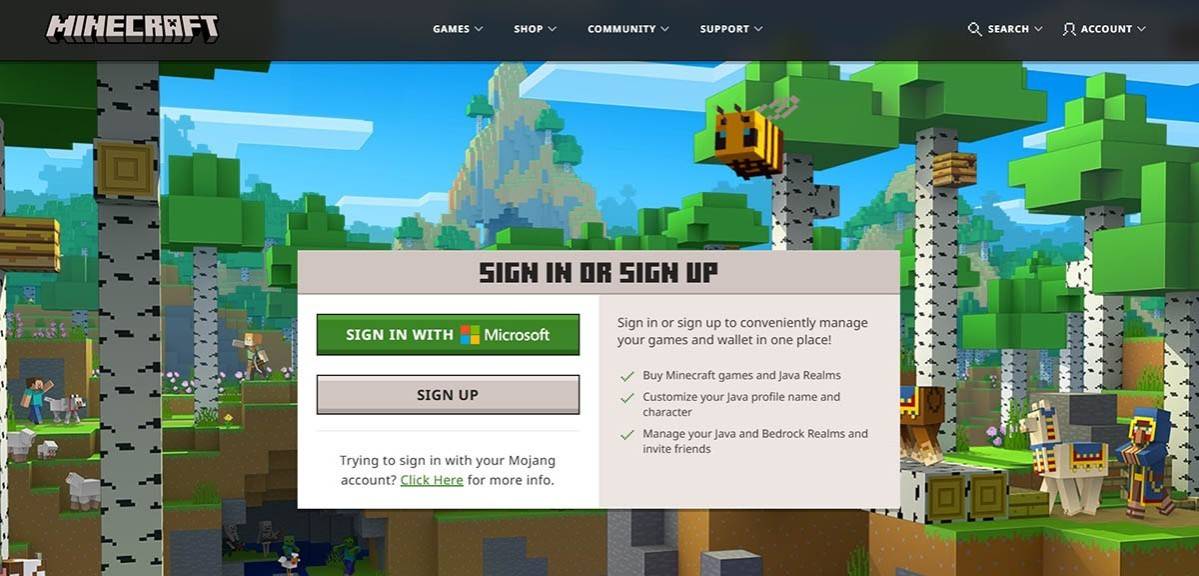 Imej: minecraft.net
Imej: minecraft.net
Setelah e -mel anda disahkan, profil anda akan dihubungkan dengan akaun Microsoft anda. Anda kini bersedia untuk membeli permainan, jika anda belum melakukannya. Lawati bahagian kedai di laman web, pilih versi pilihan anda, dan ikuti arahan untuk menyelesaikan pembelian anda.
Cara Memulakan Perjalanan Anda
PC (Windows, MacOS, Linux)
Bagi pemain PC, Minecraft menawarkan dua versi: Edisi Java dan Edisi Bedrock. Edisi Java bersesuaian dengan Windows, MacOS, dan Linux dan boleh dimuat turun dari laman web Minecraft rasmi. Selepas memasang pelancar, log masuk dengan akaun Microsoft atau Mojang anda dan pilih versi permainan pilihan anda untuk bermula.
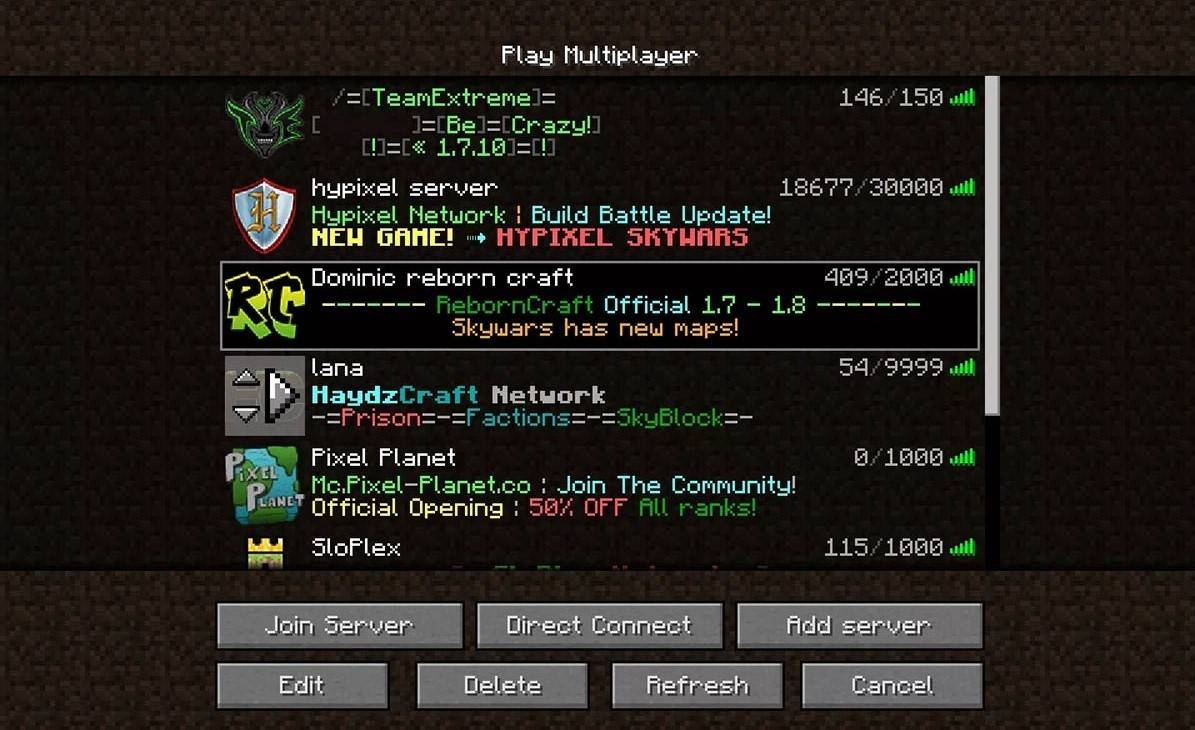 Imej: aiophotoz.com
Imej: aiophotoz.com
Selepas pelancaran pertama, anda akan diminta untuk memasukkan kelayakan akaun Microsoft anda. Jika anda bermain solo, klik "Buat Dunia Baru" dan konfigurasikan tetapan dunia anda. Pilih "survival" untuk cabaran tradisional atau "kreatif" untuk sumber yang tidak terhad.
Untuk multiplayer, navigasi ke bahagian "Play" dari menu utama, kemudian ke tab "Server". Anda boleh menyertai pelayan awam atau memasukkan IP pelayan peribadi jika anda telah dijemput. Untuk bermain dengan rakan -rakan di dunia yang sama, membuat atau memuatkan dunia, mengakses tetapan, dan membolehkan multiplayer.
Xbox dan PlayStation
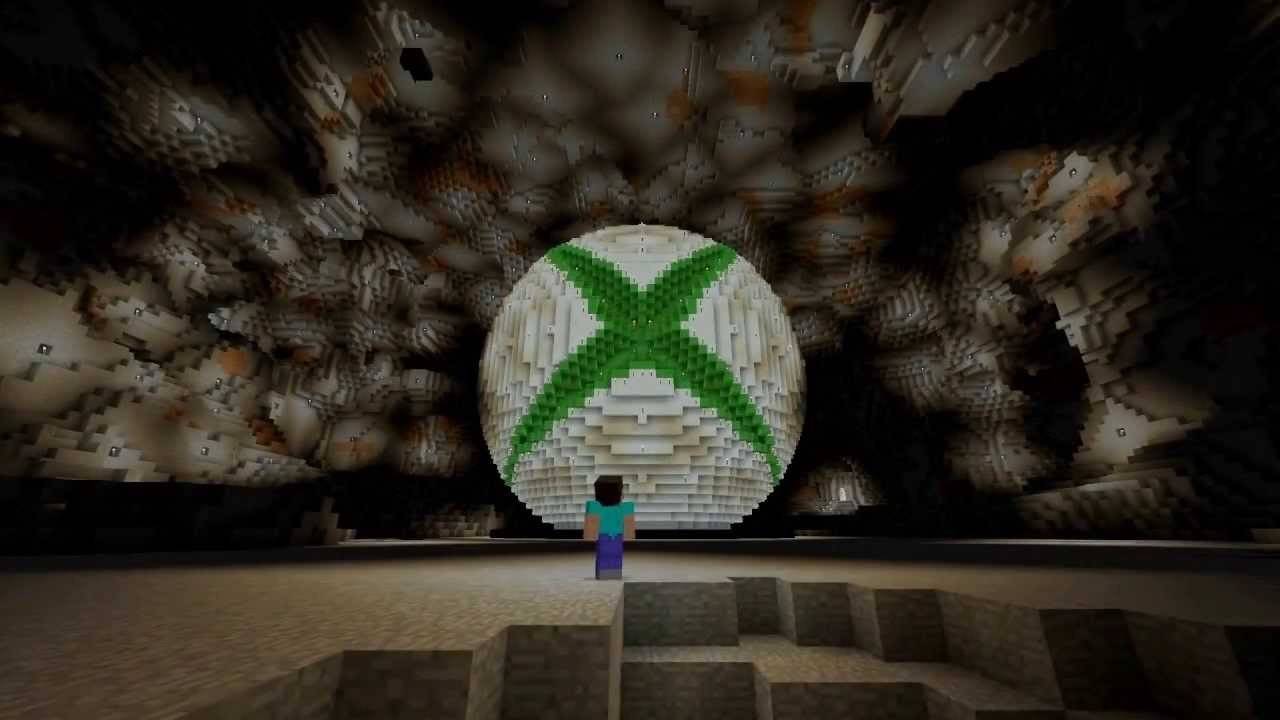 Imej: youtube.com
Imej: youtube.com
Pada Konsol Xbox (Xbox 360, Xbox One, Xbox Series X/s), muat turun Minecraft dari kedai Microsoft. Lancarkan permainan dari skrin utama konsol anda dan log masuk dengan akaun Microsoft anda untuk menyegerakkan pencapaian dan pembelian anda.
Pengguna PlayStation (PS3, PS4, PS5) boleh membeli dan memuat turun minecraft melalui kedai PlayStation. Selepas pemasangan, lancarkan dari skrin utama dan log masuk dengan akaun Microsoft untuk bermain silang platform.
Peranti mudah alih (iOS, Android)
Pada iOS, beli Minecraft dari App Store, dan On Android, dari Google Play. Selepas pemasangan, log masuk dengan akaun Microsoft anda untuk menikmati bermain silang platform dengan peranti lain.
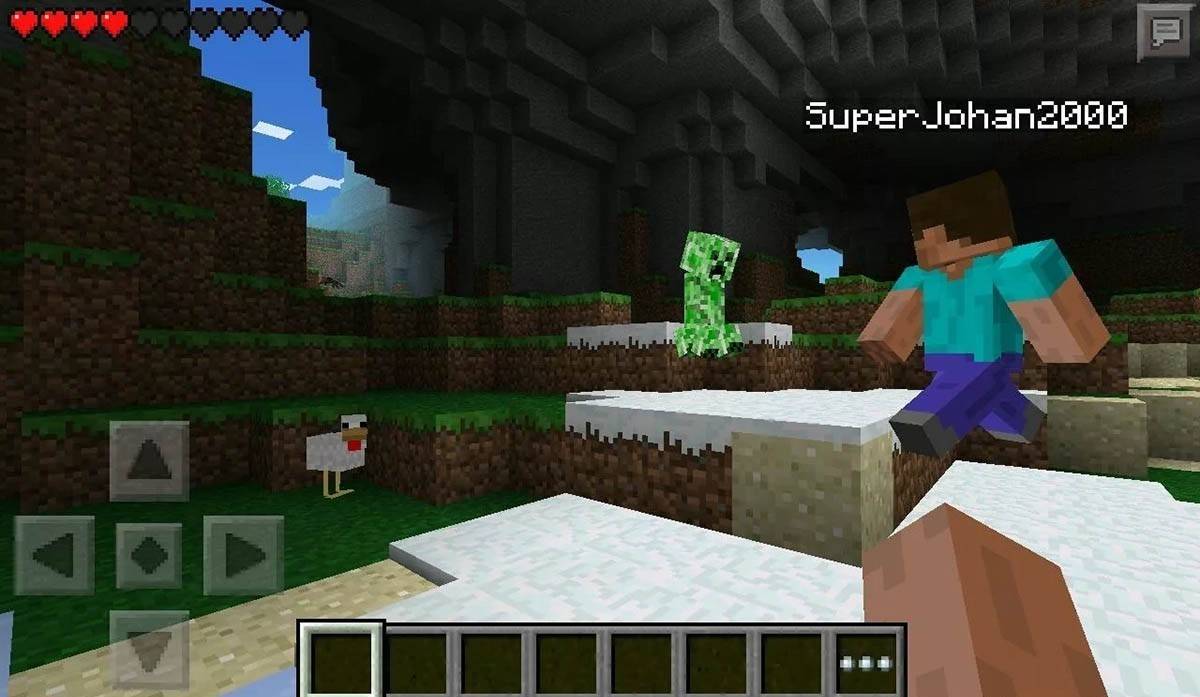 Imej: storage.googleapis.com
Imej: storage.googleapis.com
Perhatikan bahawa Edisi Bedrock menyokong bermain silang platform di semua peranti yang disebutkan, menyatukan pemain tanpa mengira platform mereka. Edisi Java, bagaimanapun, terhad kepada PC dan tidak menyokong permainan silang platform.
Cara keluar dari minecraft
Keluar Minecraft adalah mudah. Pada PC, tekan kekunci ESC untuk mengakses menu permainan, di mana anda akan menemui pilihan "Simpan dan Keluar". Selepas memilihnya, anda akan kembali ke menu utama dan boleh keluar sepenuhnya dengan menutup program.
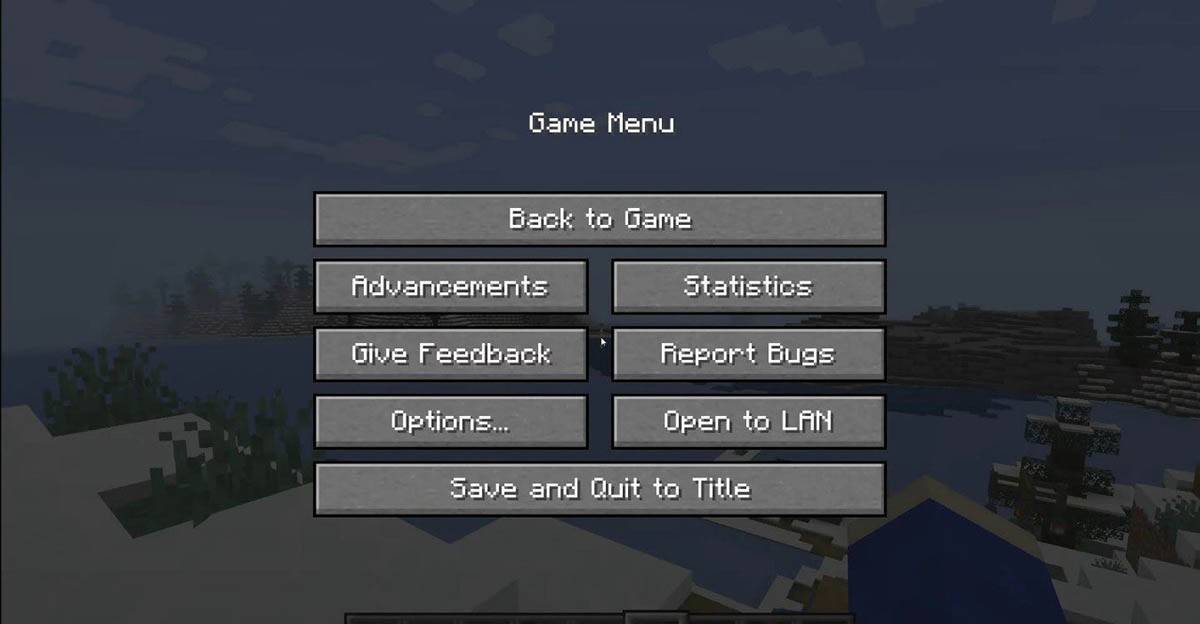 Imej: tlauncher.org
Imej: tlauncher.org
Pada konsol, gunakan butang Jeda Gamepad untuk membuka menu, kemudian pilih "Simpan dan Keluar." Untuk menutup sepenuhnya permainan, tekan butang "Home", sorot Minecraft, dan pilih untuk keluar.
Pada peranti mudah alih, pilihan "Simpan dan Berhenti" berada dalam menu permainan. Untuk menutup aplikasi sepenuhnya, gunakan menu sistem peranti anda. Pada Android, leret dari bahagian bawah dan tutup Minecraft dari aplikasi berjalan. Pada iOS, dua kali tekan butang "rumah" atau sapu untuk menutup aplikasinya.
Dengan asas -asas ini di bawah tali pinggang anda, anda bersedia untuk memulakan perjalanan Minecraft anda, sama ada solo atau dengan rakan -rakan, di mana -mana peranti. Nikmati pengembaraan anda di dunia yang tidak berkesudahan ini!
- 1 Kod Zon Tanpa Zen [ZZZ] (Disember 2024) – 1.4 Livestream Kod Feb 08,2025
- 2 Pokémon GO Akan Melancarkan Safari Ball Di Acara Kawasan Liar 2024 Nov 10,2024
- 3 Capcom Spotlight Februari 2025 dan Monster Hunter Wilds Showcase: semuanya diumumkan Mar 05,2025
- 4 PUBG Mobile Menebus kod untuk Januari 2025 Live sekarang Feb 13,2025
- 5 Cara mengalahkan dan menangkap rompopolo di raksasa pemburu liar Mar 05,2025
- 6 Marvel's Spider-Man 2 Swings ke PC pada Januari 2025 May 26,2023
-
7
Grace: Semua Perintah dan Cara Menggunakannya Feb 11,2025 - 8 2025 Apple iPad mencecah harga terendah yang pernah ada di Amazon - Semua Warna May 25,2025
-
Terokai dunia permainan menembak
Sebanyak 10

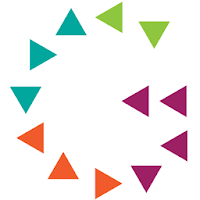

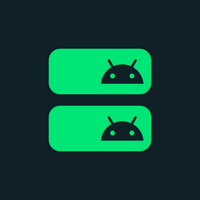

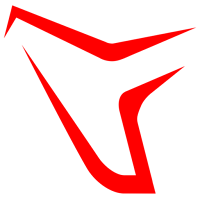
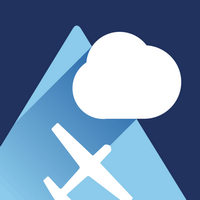
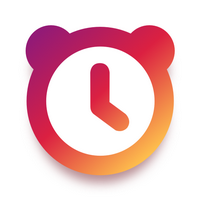









![Business of Loving [v0.12.5i] [Dead End Draws]](https://imgs.96xs.com/uploads/18/1719555107667e5423ef803.jpg)












